Nota
El acceso a esta página requiere autorización. Puede intentar iniciar sesión o cambiar directorios.
El acceso a esta página requiere autorización. Puede intentar cambiar los directorios.
En este inicio rápido se muestra cómo usar una plantilla de Azure Resource Manager (plantilla de ARM) para crear un recurso en los servicios de Azure AI.
Los servicios de Azure AI ayudan a los desarrolladores y a las organizaciones a crear rápidamente aplicaciones inteligentes, vanguardistas, listas para el mercado y responsables con API y modelos listos para usar, precompilados y personalizables. Algunos ejemplos de aplicaciones son el procesamiento del lenguaje natural para conversaciones, búsqueda, supervisión, traducción, voz, visión y toma de decisiones.
Sugerencia
Pruebe los servicios de Azure AI, como Azure OpenAI, Seguridad del contenido, Voz, Visión y mucho más en el portal de Azure AI Foundry. Para obtener más información, consulte ¿Qué es Azure AI Foundry?.
La mayoría de los servicios de Azure AI están disponibles a través de las API de REST y los SDK de bibliotecas de clientes en los lenguajes de desarrollo más populares. Para más información, consulte la documentación de cada servicio.
Una plantilla de Azure Resource Manager es un archivo de notación de objetos JavaScript (JSON) que define tanto la infraestructura como la configuración de un proyecto. La plantilla usa sintaxis declarativa. Se describe la implementación deseada sin escribir la secuencia de comandos de programación para crear la implementación.
Requisitos previos
- Si no tiene una suscripción a Azure, créela de forma gratuita.
Revisión de la plantilla
La plantilla usada en este inicio rápido forma parte de las plantillas de inicio rápido de Azure.
{
"$schema": "https://schema.management.azure.com/schemas/2019-04-01/deploymentTemplate.json#",
"contentVersion": "1.0.0.0",
"metadata": {
"_generator": {
"name": "bicep",
"version": "0.30.23.60470",
"templateHash": "10147189867297702253"
}
},
"parameters": {
"aiServicesName": {
"type": "string",
"defaultValue": "[format('aiServices-{0}', uniqueString(resourceGroup().id))]",
"metadata": {
"description": "That name is the name of our application. It has to be unique.Type a name followed by your resource group name. (<name>-<resourceGroupName>)"
}
},
"location": {
"type": "string",
"defaultValue": "[resourceGroup().location]",
"metadata": {
"description": "Location for all resources."
}
},
"sku": {
"type": "string",
"defaultValue": "S0",
"allowedValues": [
"S0"
]
}
},
"resources": [
{
"type": "Microsoft.CognitiveServices/accounts",
"apiVersion": "2023-05-01",
"name": "[parameters('aiServicesName')]",
"location": "[parameters('location')]",
"identity": {
"type": "SystemAssigned"
},
"sku": {
"name": "[parameters('sku')]"
},
"kind": "AIServices",
"properties": {
"publicNetworkAccess": "Disabled",
"networkAcls": {
"defaultAction": "Deny"
},
"disableLocalAuth": true
}
}
]
}
Se define un recurso Azure en el archivo Bicep. El campo kind del archivo de Bicep define el tipo de recurso.
Según sea necesario, cambie el valor del parámetro sku a la instancia de precios que desee.
sku depende del recurso kind que use. Por ejemplo, use AIServices para el servicio Lenguaje de Azure AI.
Implementación de la plantilla
Seleccione el botón Implementar en Azure.
Introduzca los valores siguientes.
Importancia Descripción Suscripción Seleccione una suscripción de Azure. Grupos de recursos Seleccione Crear nuevo, escriba un nombre único para el grupo de recursos y seleccione Aceptar. Región Seleccione una región (por ejemplo, Este de EE. UU). Nombre del servicio de IA Reemplace el valor por un nombre único para el recurso de Azure AI Foundry. Necesitará el nombre en la sección siguiente al validar la implementación. Ubicación Reemplace por la región seleccionada. Sku Seleccione el plan de tarifa para el recurso. 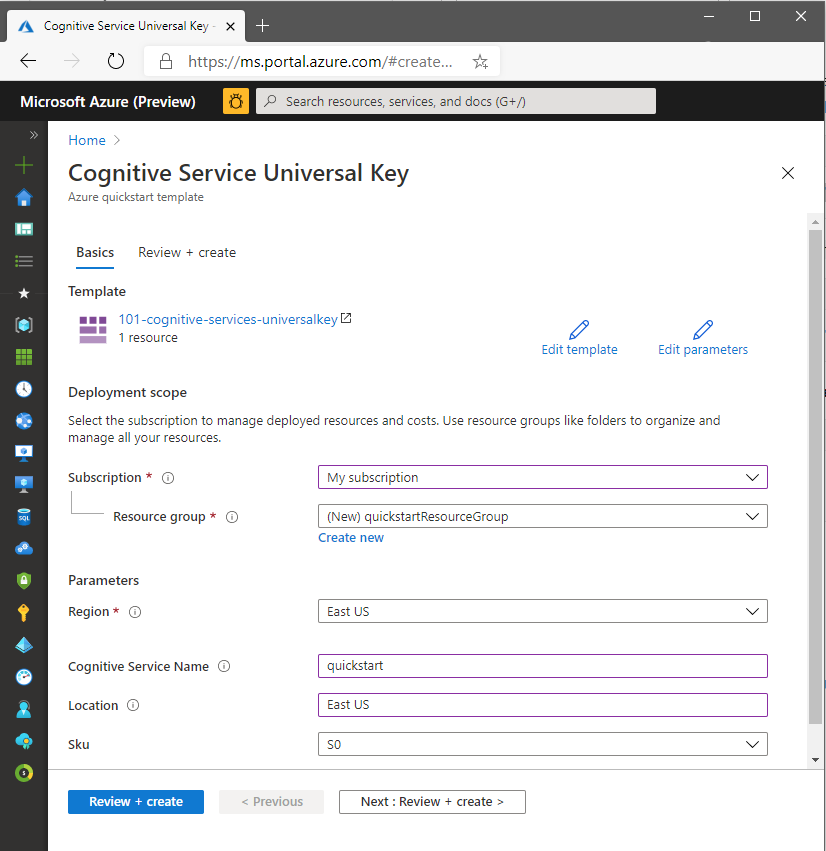
Seleccione Revisar y crear y, luego, Crear. Cuando la implementación se realiza correctamente, el botón Ir al recurso está disponible.
Sugerencia
Si la suscripción no le permite crear un recurso de AI Foundry, es posible que tenga que habilitar el privilegio de ese proveedor de recursos de Azure mediante Azure Portal, un comando de PowerShell o un comando de la CLI de Azure. Si no es el propietario de la suscripción, pida al propietario de la suscripción o a alguien con un rol de administrador que complete el registro. O bien, pida los privilegios /register/action que se van a conceder a su cuenta.
Revisión de los recursos implementados
Cuando finalice la implementación, puede seleccionar el botón Ir al recurso para ver el nuevo recurso. Para buscar el grupo de recursos:
- Seleccione Grupos de recursos en el panel izquierdo.
- Seleccione el nombre del grupo de recursos.
Limpieza de recursos
Si desea limpiar y quitar una suscripción de servicios de Azure AI, puede eliminar el recurso o el grupo de recursos. Al eliminar el grupo de recursos también se eliminan los demás recursos incluidos en el grupo.
- En el panel izquierdo, seleccione Grupos de recursos para mostrar la lista de los grupos de recursos.
- Busque el grupo de recursos que contiene el recurso que se va a eliminar.
- Haga clic con el botón derecho en el grupo de recursos, seleccione Eliminar grupo de recursos, y confirme.
Contenido relacionado
- Para más información sobre cómo trabajar de forma segura con los servicios de Azure AI, consulte Autenticación de solicitudes en los servicios de Azure AI.
- Para obtener una lista de los servicios de Azure AI, consulte ¿Qué son los servicios de Azure AI?.
- Para obtener una lista de los lenguajes naturales que admiten los Servicios de Azure AI, consulte Compatibilidad con lenguaje natural para los servicios de Azure AI.
- Para comprender cómo usar los servicios de Azure AI locales, consulte ¿Qué son los contenedores de Azure AI?.
- Para calcular el costo del uso de los servicios de Azure AI, consulte Planificar y administrar los costes de Azure AI Foundry.
